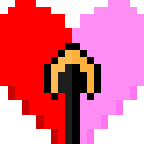笔记本没有声音了?如何恢复扬声器——解决笔记本扬声器无声的方法和技巧
当你突然发现你的笔记本电脑扬声器没有声音时,可能会感到困惑和烦恼。不用担心,本文将为你提供一些实用的方法和技巧,帮助你快速恢复笔记本扬声器的声音。
一、检查音量设置
首先,你需要检查电脑的音量设置,确保声音没有被关闭或静音。具体操作如下:
1. 鼠标右键点击任务栏右下角的音量图标,选择“打开声音合成器”。
2. 确保音量滑块不是零,且小喇叭没有被禁音。
如果音量设置正常,但问题仍然存在,那么你需要继续排查其他原因。
二、检查音频设备
接下来,你需要检查音频设备是否正常启用。具体操作如下:
1. 鼠标右键点击桌面任务栏右下角的音量图标,选择“打开声音设置”。
2. 在声音设置窗口中,检查是否选择了正确的音频输出设备。如果笔记本电脑扬声器已经损坏,可以尝试更改为耳机或其他音频设备。
三、更新声卡驱动
声卡驱动程序的损坏或版本过旧也可能导致笔记本扬声器无声。因此,你需要检查并更新声卡驱动。具体操作如下:
1. 通过桌面“开始-设置”,进入“windows设置”页面。
2. 点击“系统”-“关于”页面,然后在右上角点击“设备管理器”。
3. 在“设备管理器”中,找到“音频输入和输出”,鼠标左键双击“扬声器”。
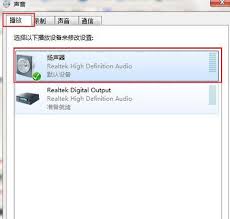
4. 在扬声器属性页面,点击“驱动程序”,然后点击“更新驱动程序”。
5. 选择“自动搜索驱动程序”,根据提示完成声卡驱动升级。
如果最近升级过声卡驱动,而且是升级的最新版驱动,可以尝试重新安装稳定版声卡驱动,因为最新版驱动程序可能会存在异常bug,导致声卡设备无法正常使用。
四、检查音频管理器设置
音频管理器的设置也可能导致笔记本扬声器无声。你可以在任务栏的右下角找到“扬声器”图标,并右键点击该图标,选择“打开声音设置”选项。在弹出的窗口中选择“声音控制面板”,并检查是否误选禁用了扬声器。如果误选禁用,可以右键点击已禁用的设备并选择“启用”选项。
五、使用声音修复工具
如果以上方法都没有解决问题,你可以尝试使用声音修复工具。目前市面上有很多声音修复工具可供选择,你可以根据需要选择使用。一些工具软件还集成了声音修复功能,如金山毒霸、驱动精灵等。这些工具通常非常方便安全,可以有效解决笔记本扬声器无声的问题。
六、寻求专业帮助
如果问题依旧存在,建议联系专业的技术支持人员进行进一步的检查和修复。他们可以帮助你更准确地定位问题所在,并采取相应的措施进行修复。
总之,当笔记本扬声器无声时,你可以通过检查音量设置、音频设备、声卡驱动、音频管理器设置以及使用声音修复工具等方法来解决问题。如果问题比较复杂或难以解决,可以寻求专业人员的帮助。希望这篇文章能帮助你快速恢复笔记本扬声器的声音。